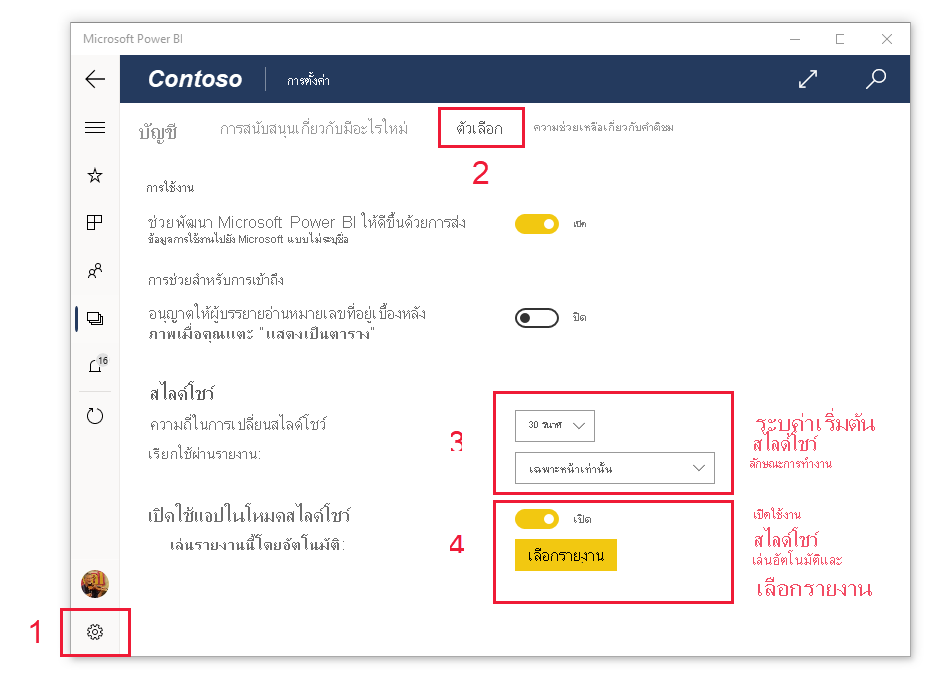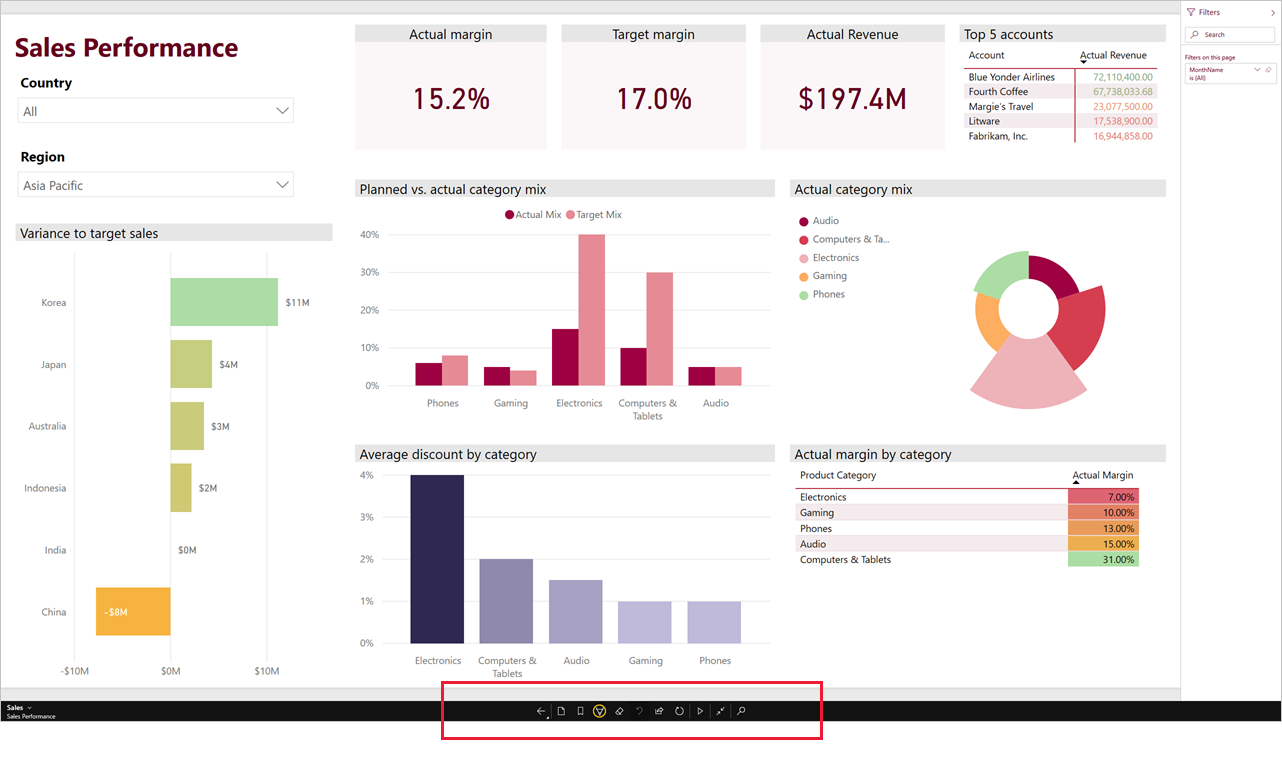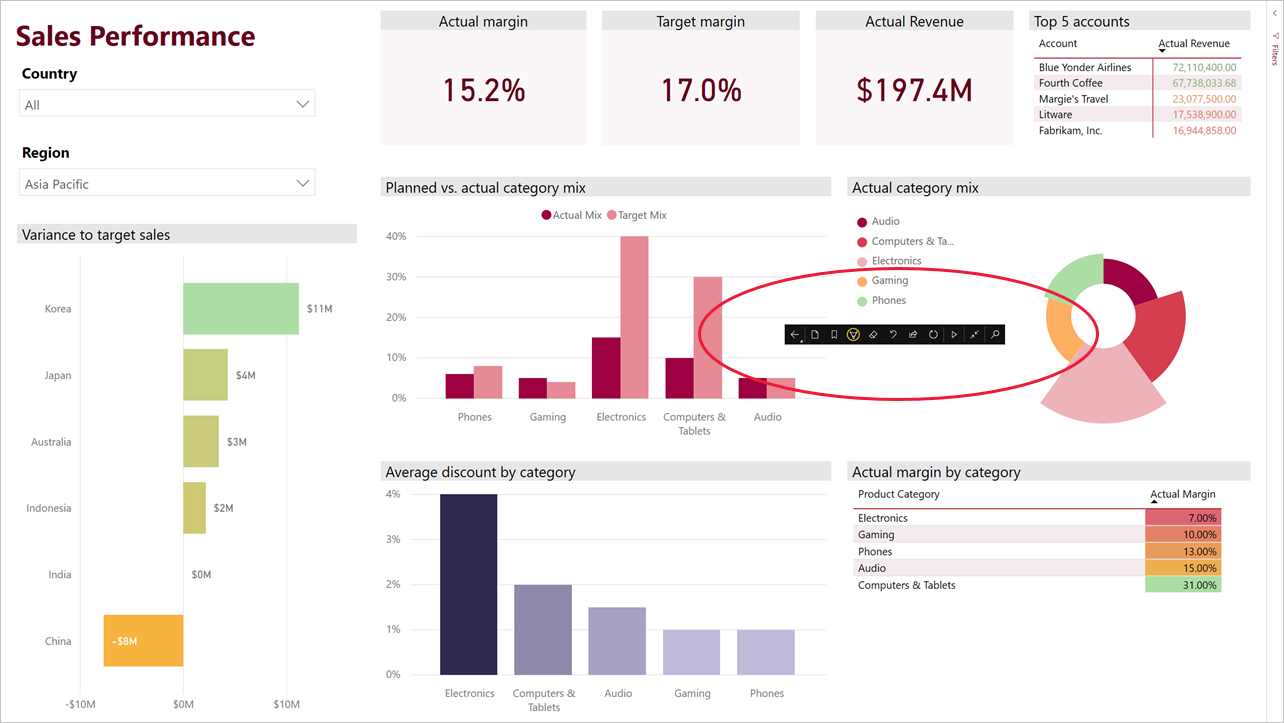ดูรายงานและแดชบอร์ดในโหมดการนําเสนอบนอุปกรณ์ Windows
หมายเหตุ
แอป Power BI Windows จะถูกยกเลิกในวันที่ 31 ธันวาคม 2023 และไม่ได้รับการสนับสนุนอีกต่อไป ซึ่งจะถูกลบออกจาก Microsoft Apps Store และจะไม่มีการอัปเดตผลิตภัณฑ์เพิ่มเติมสําหรับการเผยแพร่ โปรดใช้บริการของ Power BI เพื่อดูเนื้อหา Power BI ของคุณบนอุปกรณ์ Windows
หมายเหตุนี้ใช้ได้กับแอป Power BI Windows เท่านั้น ซึ่งไม่มีผลต่อแอป Power BI Desktop
คุณสามารถใช้โหมดการนําเสนอเพื่อแสดงรายงานและแดชบอร์ดแบบเต็มหน้าจอบนอุปกรณ์ Windows ได้ โหมดการนําเสนอมีประโยชน์สําหรับการแสดง Power BI ในการประชุม หรือบนโปรเจคเตอร์เฉพาะในสํานักงาน หรือแม้แต่เพียงเพื่อการขยายพื้นที่บนหน้าจอขนาดเล็ก
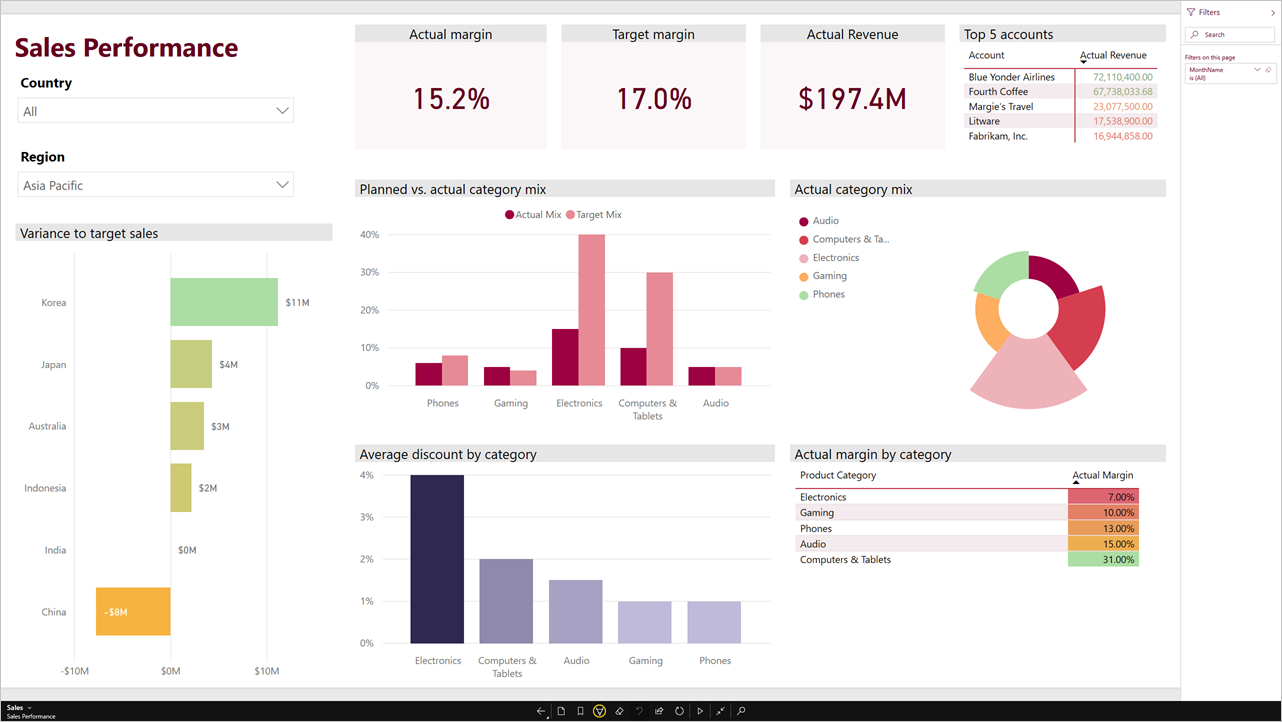
ในโหมดการนําเสนอ:
- "chrome" ทั้งหมด (เช่นแถบนําทางและเมนู) หายไปทําให้ง่ายต่อการเน้นข้อมูลในรายงานของคุณ
- แถบเครื่องมือการดําเนินการจะพร้อมใช้งานเพื่อให้คุณสามารถโต้ตอบกับข้อมูลของคุณและเพื่อควบคุมการนําเสนอได้
- คุณสามารถเล่นสไลด์โชว์ที่วนอัตโนมัติระหว่างหน้าบุ๊กมาร์กหรือทั้งหน้าและบุ๊กมาร์ก
ใช้โหมดการนําเสนอ
ในแอป Power BI Windows แตะไอคอน สลับไปยังโหมด การนําเสนอ
![]() แอป chrome หายไปและแถบเครื่องมือแอคชันปรากฏที่ด้านล่างของหน้าจอหรือทางด้านขวาและซ้าย (ขึ้นอยู่กับขนาดหน้าจอของคุณ)
แอป chrome หายไปและแถบเครื่องมือแอคชันปรากฏที่ด้านล่างของหน้าจอหรือทางด้านขวาและซ้าย (ขึ้นอยู่กับขนาดหน้าจอของคุณ)
จากแถบเครื่องมือ คุณสามารถแตะเพื่อดําเนินการต่อไปนี้:
| Icon | การดำเนินการ |
|---|---|
| กลับไปยังหน้าที่แล้ว การแตะที่ไอคอนเป็นระยะเวลานานจะปรากฏหน้าต่าง breadcrumbs ช่วยให้คุณสามารถนําทางไปยังโฟลเดอร์ที่มีรายงานหรือแดชบอร์ดของคุณ | |
| สลับหน้า ไปยังหน้าอื่นของรายงานในงานนําเสนอของคุณ | |
| ใช้บุ๊กมาร์ก เพื่อแสดงมุมมองเฉพาะของข้อมูลของคุณที่บุ๊กมาร์กจับ คุณสามารถใช้ทั้งบุ๊กมาร์กส่วนบุคคลและรายงาน | |
| เลือกสี หมึกเมื่อคุณใช้ปากกา Surface เพื่อวาด และใส่คําอธิบายประกอบบนหน้ารายงานของคุณ | |
| ลบเครื่องหมาย หมึกที่คุณอาจดําเนินการด้วยปากกา Surface เพื่อวาด และใส่คําอธิบายประกอบบนหน้ารายงานของคุณ | |
| รีเซ็ตเป็นมุมมอง เริ่มต้น และล้างตัวกรองใดๆ ตัวแบ่งส่วนข้อมูล หรือการเปลี่ยนแปลงมุมมองข้อมูลอื่น ๆ ที่คุณอาจทําในระหว่างการนําเสนอ | |
| แชร์ รูปภาพของมุมมองการนําเสนอกับเพื่อนร่วมงานของคุณ รูปภาพจะประกอบด้วยคําอธิบายประกอบใดๆ ที่คุณได้ทํากับปากกา Surface ในระหว่างการนําเสนอ | |
| รีเฟรช รายงาน | |
| เล่นสไลด์โชว์ ซ่อนแถบแอ็คชันและเริ่มสไลด์โชว์ ตัวเลือกจะช่วยให้คุณสามารถเลือกการหมุนอัตโนมัติระหว่างหน้า บุ๊กมาร์ก หรือทั้งหน้าและบุ๊กมาร์กได้ ตามค่าเริ่มต้น สไลด์โชว์ จะหมุนอัตโนมัติระหว่างหน้าทุกๆ 30 วินาที คุณสามารถเปลี่ยนการตั้งค่าเหล่านี้ได้ใน ตัวเลือก การตั้งค่า > ดู รายละเอียด เพิ่มเติมเกี่ยวกับสไลด์โชว์ | |
| ออกจาก โหมดการนําเสนอ | |
| ค้นหา วัตถุอื่นๆ ใน Power BI |
คุณสามารถปลดการเชื่อมต่อแถบเครื่องมือและลากแล้วปล่อยไปยังที่ใดก็ได้บนหน้าจอ ซึ่งจะเป็นประโยชน์สําหรับหน้าจอขนาดใหญ่ เมื่อคุณต้องการเน้นบริเวณที่ระบุในรายงานของคุณ และต้องการให้มีเครื่องมือที่พร้อมใช้งานอยู่ถัดจากรายงานด้วย เพียงแค่วางนิ้วของคุณบนแถบเครื่องมือและปัดลงในพื้นที่รายงาน
สไลด์โชว์
คุณสามารถเล่นสไลด์โชว์เพื่อวนรอบการนําเสนอของคุณโดยอัตโนมัติ คุณสามารถตั้งค่าสไลด์โชว์เพื่อวนผ่านหน้า บุ๊กมาร์ก หรือทั้งหน้าและบุ๊กมาร์กได้ ในระหว่างการเล่นสไลด์โชว์ หน้ารายงานที่มีการ รีเฟรช หน้าอัตโนมัติจะยังคงรีเฟรชโดยอัตโนมัติตามที่กําหนดค่าไว้ เพื่อให้แน่ใจว่ามีการแสดงข้อมูลล่าสุดอยู่เสมอ
เมื่อคุณเลือกปุ่ม เล่น บนแถบเครื่องมือการดําเนินการ สไลด์โชว์จะเริ่มต้น ตัวควบคุมจะปรากฏขึ้นเพื่อให้คุณสามารถหยุดสไลด์โชว์ชั่วคราวหรือเปลี่ยนแปลงสิ่งที่กําลังเล่นอยู่: หน้าบุ๊กมาร์กหรือทั้งหน้าและบุ๊กมาร์ก

ตัวควบคุมแสดงชื่อของมุมมองที่แสดงอยู่ในปัจจุบัน (หน้าหรือบุ๊กมาร์กและหน้า) ในรูปด้านบน เราเห็นว่าในรายงานที่เรียกว่า ยอดขาย เรากําลังดูบุ๊กมาร์ก เอเชียแปซิฟิก บนหน้า ประสิทธิภาพการทํางานการขาย
ตามค่าเริ่มต้น สไลด์โชว์จะวนไปตามหน้าเท่านั้น ในอัตราหนึ่งทุกๆ 30 วินาที คุณสามารถเปลี่ยนลักษณะการทํางานเริ่มต้นใน การตั้งค่าสไลด์โชว์ได้
เล่นสไลด์โชว์อัตโนมัติเมื่อเริ่มต้น
คุณสามารถตั้งค่าแอป Power BI Windows ให้เริ่มเล่นสไลด์โชว์โดยอัตโนมัติเมื่อใดก็ตามที่มีการเปิดใช้งานแอปได้ ตัวเลือกนี้จะเป็นประโยชน์ในการสร้างประสบการณ์เหมือนกับการใช้คีออสที่มีการแสดงรายงานต่อสาธารณะโดยไม่ต้องมีการดําเนินการเอง ดู การตั้งค่า สไลด์โชว์ สําหรับรายละเอียดเกี่ยวกับการตั้งค่ารายงานสําหรับการเล่นอัตโนมัติ
การตั้งค่าสไลด์โชว์
ตามค่าเริ่มต้น สไลด์โชว์จะวนไปตามหน้าเท่านั้น ในอัตราหนึ่งทุกๆ 30 วินาที คุณสามารถเปลี่ยนลักษณะการทํางานเริ่มต้นนี้ได้โดยการไปที่ การตั้งค่า > ตัวเลือก ดังที่แสดงด้านล่าง คุณยังสามารถเปิดการเล่นอัตโนมัติและเลือกรายงานที่จะเล่นได้อีกด้วย
เลือกไอคอนการตั้งค่า
เปิดหน้าตัวเลือก
หากต้องการ ให้เปลี่ยนการตั้งค่าเริ่มต้นเพื่อให้สไลด์โชว์เลื่อนเลื่อนผ่านได้ (หน้า บุ๊กมาร์ก หรือทั้งสองตําแหน่ง) และความถี่ในการเปลี่ยนสไลด์
หากคุณต้องการให้เริ่มเล่นรายงานโดยอัตโนมัติเมื่อเปิดแอป ให้เปิดทวิปและเลือก เลือกรายงาน คุณจะสามารถค้นหารายงานที่คุณสามารถเข้าถึงได้